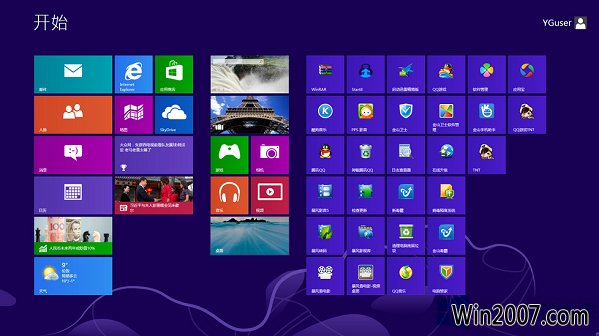
原因:
这个问题是由于近期更新补丁导致的,您可以逐一卸载近期所安装的补丁,找到导致出现该问题的补丁,并屏蔽该补丁的安装。或者你也可以禁用该服务来解决diagTrack总是停止响应的问题。
禁用该服务的方法:
1、按win+R 在运行中输入services.msc 确认;
2、然后在本地服务中找到“diagnostics Tracking service”服务;
3、双击打开停止该服务并将启动类型设置为“禁用”即可!
diagTrack是winxp.1系统中用来收集系统组件的功能性问题数据的模块,全称是diagnostics Tracking service诊断跟踪服务。不需要使用的话,我们也可以将它禁用。
上面就是winxp.1一直提示diagTrack停止响应的处理介绍了,因为winxp.1系统更新的补丁非常多,直接禁用diagTrack是最便捷的解决方法。